N O W L O A D I N G . . .
【地図】Google My Mapsのススメ
さて、今回は地図に関すること。
スマホが主流になる前は地図帳を開いて車なりで目的地まで行っていましたが、地図も電子化され世の中は便利になりましたね。
そんな地図ですが、閲覧するだけのものから編集もできるものに変化しています。
何から何までデジタルで保存することがいいことかと言われると一長一短な気がしますが、便利機能に関しては使ってみるべき、と思います。
依存しすぎず、なくてもパニックにならない程度に。
前置きが長くなりましたが、今回は「Google My Maps」を活用する、という内容です。
せっかくお出かけしたのなら、旅路をきれいに記録したいものですね。
頭のメモリ不足という老化現象にも勝てないのでwwwww
今回は、ブログ記事に沿った形で地図を作成してみます。
Google My Mapsってば?
通常使う「Google Map」とは違い、マークやルート・説明・写真を追加したり、ラインを引いたりできるものです。
また、それらをインターネット上に公開したり、友人等と共有することもできます。
便利でしょ。
使ってみたい人は以下のリンクから。
PC推奨だろう。スマホでもやってできないことはないだろうが…。
Google My Maps
実際に地図を作成してみる
・新しい地図を作成
左上の「+新しい地図を作成」をクリックする。
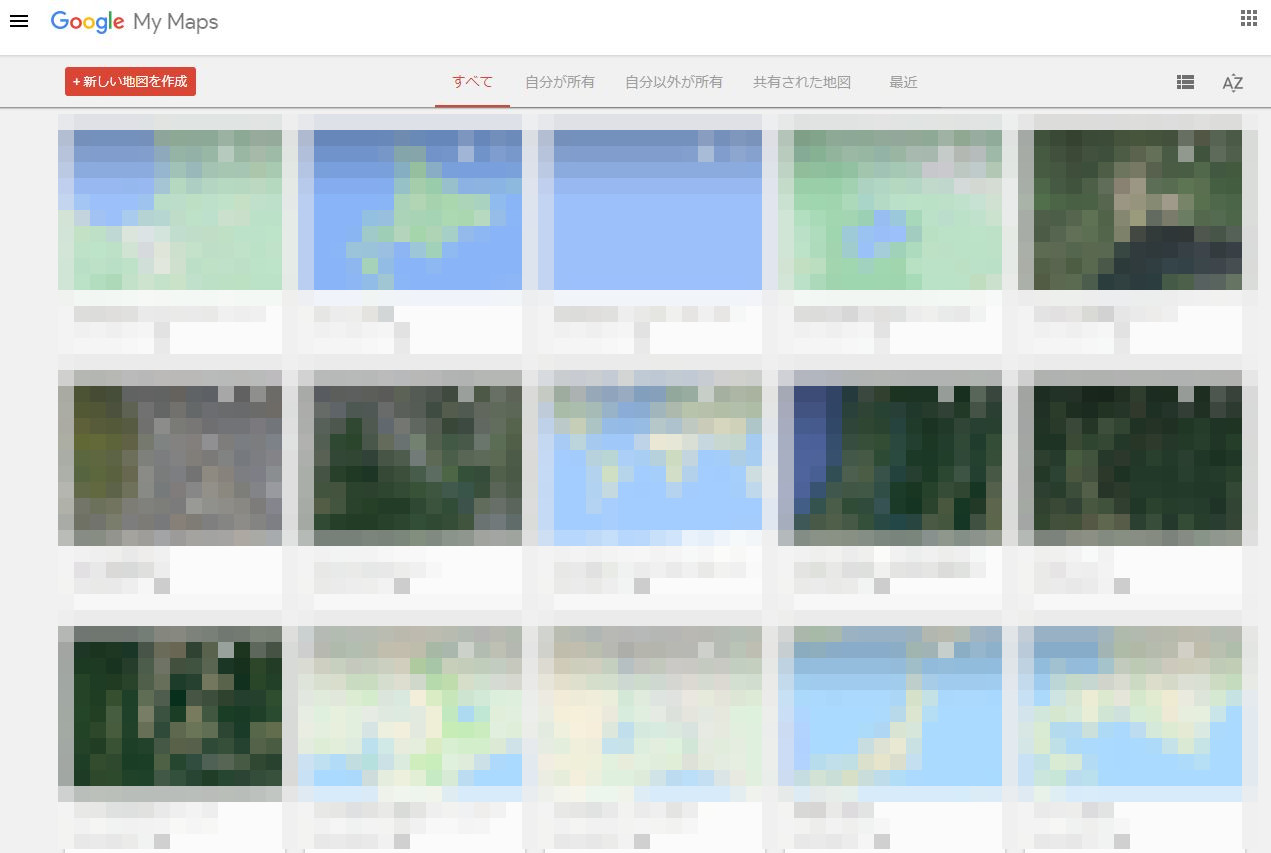
画面がでましたね。
今回はテストとして、2021/05/08にバイクでふらっとした時の記録をしてみようと思う。
・マーカーを追加
写真を撮った箇所にマーカーを設置。
画像をリンクします。
Googleドライブや、画像のURL指定、Youtube動画の指定もできるみたいです。
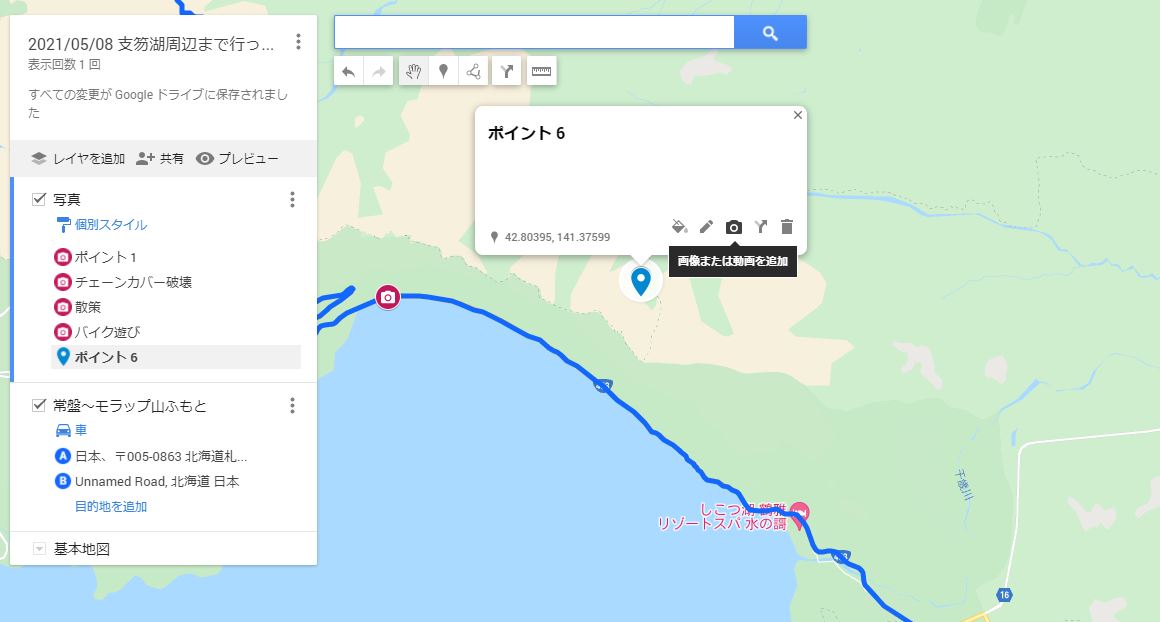
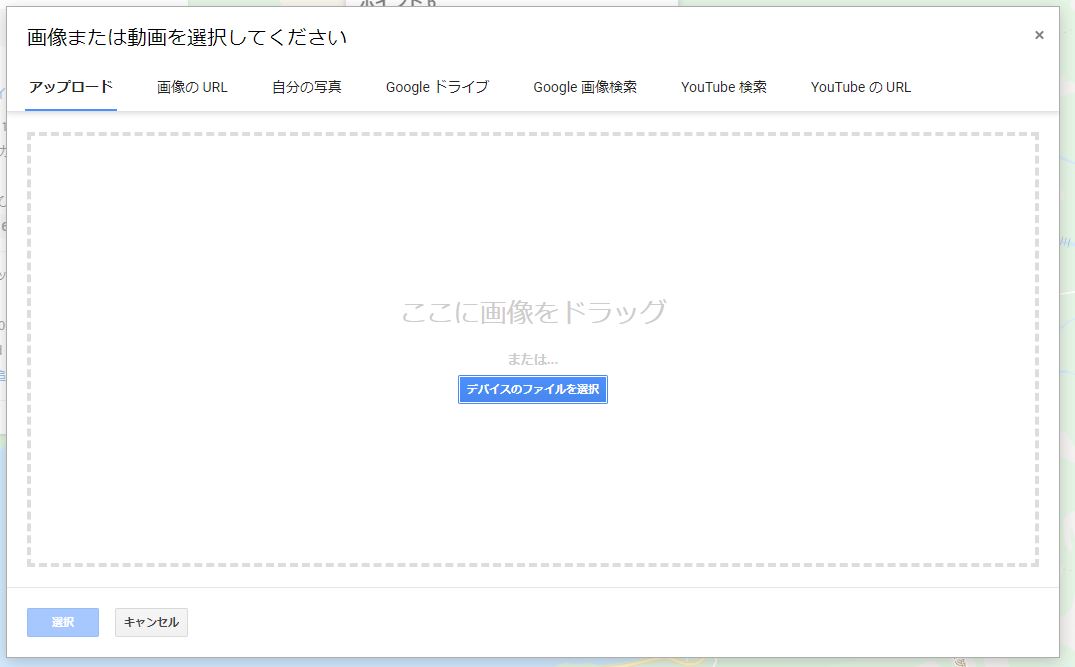
とりあえず完成
よくわからないながらもとりあえず完成。
通ったルートを設置し、写真を撮った場所にマーカーを設置。
マーカーには画像を追加。
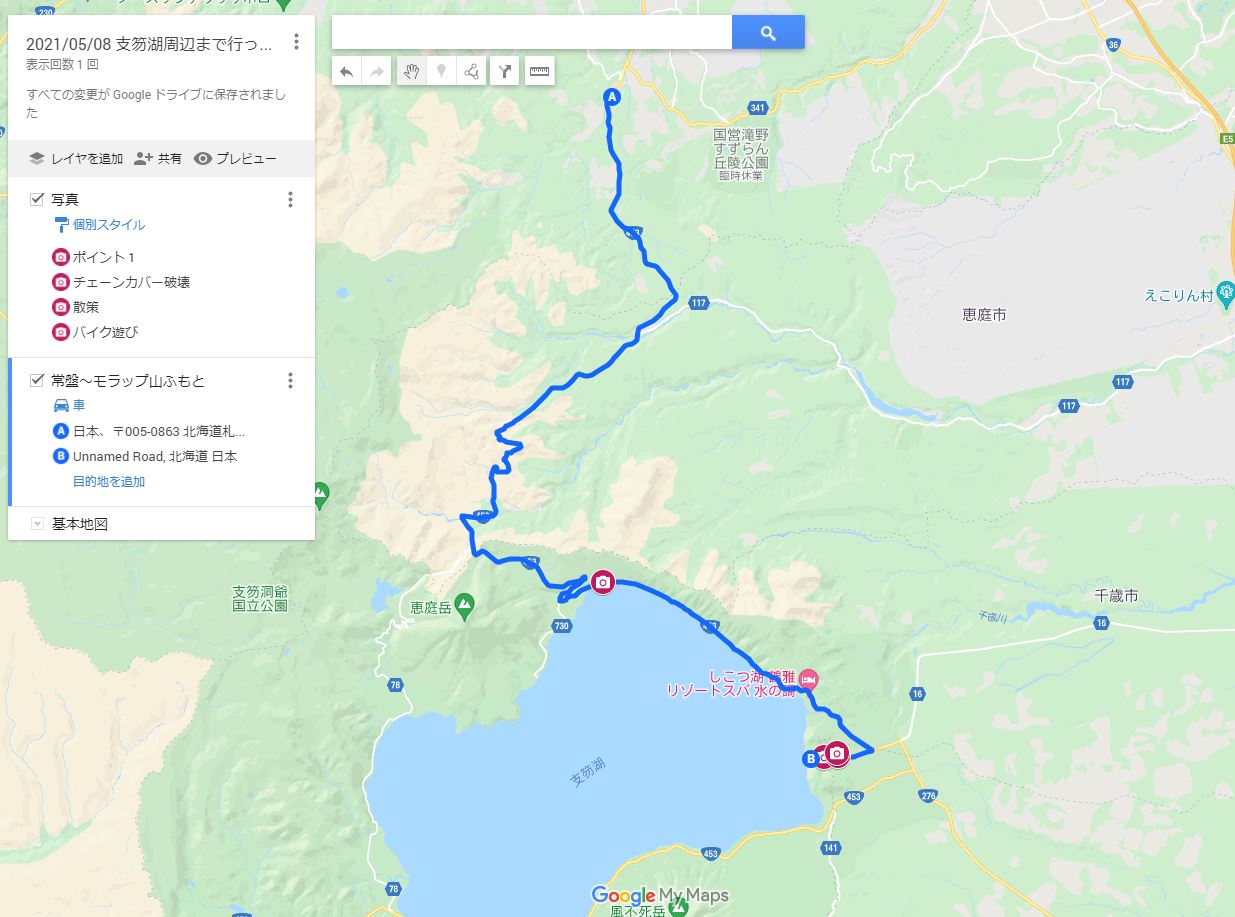
共有設定をすれば、以下のように自身のサイトにも埋め込みが可能です。
※気分で作ったので、いつリンク切れになるかわかりませんよ。
これが出来れば、ブログと同期した地図情報を設置することができますね。
ただ、プライバシーの問題もありますのであくまでも自己責任です。
写真も見られていいもの、を掲載しましょう。
詳しい作成方法は気が向いたら記事にするかも。
「Google My Maps」は直感で操作できる簡単なものなので、必要のない人が大多数かと思うのでね。
